Inhaltsverzeichnis
![]() Über den Autor/die Autorin
Über den Autor/die Autorin
![]() Verwandte Beiträge
Verwandte Beiträge
KI-gestützt

- Reparieren Sie Videos mit verschiedenen Problemen, wie z.B. defekt, nicht abspielbar, ohne Ton usw.
- Reparieren Sie beschädigte Bilder und verbessern Sie ihre Qualität mit fortschrittlichen KI-Algorithmen.
- Reparieren Sie Dokumente in verschiedenen Formaten, darunter PDF-, Word-, Excel- und PowerPoint-Dateien.
100% sauber
MKV ist auch als Matroska Video bekannt und wurde 2002 in Russland entwickelt. Diese moderne Erweiterung .mkv kann MKV-Videodateien auf Mediaplayern wie VLC und Kodi Player abspielen.
MKV-Dateien bieten vielen Nutzern verschiedene erweiterte Funktionen, da sie zum Speichern von Untertiteln, Kapiteln, Metadaten und vielem mehr verwendet werden können. Da dieser Dateityp sehr leistungsfähig ist, wird das MKV-Videoformat häufig von Personen verwendet, die ihre HD-Videos ohne Qualitätsverlust komprimieren möchten. Trotz seiner unglaublichen Leistung können Dateien im MKV-Format dennoch beschädigt werden. Ihre MKV-Videos können aus vielen Gründen nicht mehr funktionieren, z. B. durch Stromausfälle, die den PC herunterfahren, was zu Beschädigungen führt, oder durch Geräte, die mit Malware infiziert sind, usw.
Aber zum Glück müssen Sie nicht alle Ihre defekten MKV-Dateien löschen. Die MKV-Videos können in ein paar Minuten repariert werden. Sie können den VLC Media Player verwenden, um sie in andere Formate zu konvertieren, die oft die beschädigten Daten wiederherstellen. Außerdem gibt es ein professionelles Tool EaseUS Fixo., mit dem Sie MKV Datei reparieren können.
Mit EaseUS Video Repair beschädigte MKV-Videodatei kostenlos reparieren
EaseUS Fixo Video Repair ist eine praktische Anwendung, die Ihre beschädigten MKV-Dateien in weniger als drei Minuten reparieren kann. Wenn Sie Probleme mit der Wiedergabe von MKV-Videodateien haben, wird diese Software die Lösung für Ihr Problem sein.
Mit EaseUS Fixo Video Repair können Sie alle Arten von Problemen mit Videos beheben, die nicht abgespielt werden können. Zum Beispiel können beschädigte Videos, die durch instabile Downloads entstanden sind, repariert werden, ebenso wie Videos, die mit Malware infiziert wurden.
❇️EaseUS Fixo Video Repair hat mehrere Funktionen, die es effektiv für die Behebung von Videoproblemen machen:
- ✅Mit EaseUS Fixo Video Repair können Sie beschädigte Videodateien unter Windows reparieren.
- ✅Dank der Schritt-für-Schritt-Anleitungen auf der EaseUS-Website ist das Programm schnell und einfach zu bedienen.
- ✅Es ist möglich, die meisten Videoformate mit EaseUS Fixo Video Repair zu reparieren, einschließlich 3GP, M4V, FLV, AVI, MOV, MP4, MKV, WMV, SWF, FLV, MP3, NPEG, 3G2, RM/RMVB, etc.
- ✅Das Programm kann auch Videodateien von beschädigten Festplatten, beschädigten Kameras, beschädigten USB-Flash-Laufwerken und mehr wiederherstellen.
- ✅Mit EaseUS Fixo können Sie beschädigte Videos wiederherstellen, die bearbeitet, konvertiert, übertragen oder durch Wiederherstellungsversuche beschädigt wurden. Benutzer können mit EaseUS Video Repair auch Videos wiederherstellen, die durch Hardwarefehler, Malware-Infektionen und vieles mehr beschädigt wurden.
Schritt 1. Öffnen Sie Fixo auf Ihrem lokalen PC. Klicken Sie auf "Video reparieren" und fügen Sie die beschädigten MP4/MOV/AVI/MKV/3GP/FLV/MKV/WMV Videodateien hinzu, indem Sie auf "Videos hinzufügen" klicken.

Schritt 2. Bewegen Sie den Mauszeiger auf ein Video und klicken Sie auf die Schaltfläche "Reparieren", um den Reparaturprozess für ein einzelnes Video zu starten. Wenn Sie alle Videos reparieren möchten, klicken Sie auf "Alles reparieren".

Schritt 3. Warten Sie ein paar Minuten, und die beschädigten Videos werden repariert werden. Klicken Sie auf das Wiedergabesymbol, um eine Vorschau der Videos anzuzeigen. Sie können ein einzelnes Video speichern, indem Sie auf die Schaltfläche "Speichern" neben dem Wiedergabesymbol klicken. Wenn Sie alle reparierten Videos speichern möchten, wählen Sie "Alles speichern".

Schritt 4. Wenn die Schnellreparatur fehlschlägt, sollten Sie den erweiterten Reparaturmodus verwenden. Klicken Sie auf "Erweiterte Reparatur" und fügen Sie ein Beispielvideo hinzu. Wählen Sie "Bestätigen", um sicherzustellen.
Schritt 5. Eine Liste mit detaillierten Informationen über beschädigte und Beispielvideos wird angezeigt. Klicken Sie auf "Jetzt reparieren", um den erweiterten Videoreparaturprozess zu starten. Wenn die Reparatur abgeschlossen ist, können Sie die Videos ansehen und auf die Schaltfläche "Speichern" klicken, um die reparierten Videodateien an einem geeigneten Ort zu speichern.
Beschädigten MKV-Videodatei mit VLC Media Player reparieren
VLC ist ein kostenloser, quelloffener Media Player, der für alle gängigen Betriebssysteme verfügbar ist. Es ist ein Multiplattform-Media-Player, der alle Dateiformate unterstützt, unabhängig von den Codec-Anforderungen. Die Entwickler von VLC begannen mit einem einfachen Media Player, aber im Laufe der Zeit wurden weitere Funktionen hinzugefügt. Heutzutage verfügt der VLC-Player über viele Funktionen, wie z. B. die Wiedergabe von Videos während des Herunterladens. Außerdem können Sie mit dem VLC Media Player MKV-Dateien in ein anderes Format konvertieren und so versuchen, sie wiederherzustellen.
Die folgenden Schritte werden Sie durch den Prozess der Reparatur Ihrer beschädigten MKV-Videodatei führen.
Schritt 1. Nach dem Start von VLC Media Player klicken Sie auf die Registerkarte "Medien". Wählen Sie dann die Option "Konvertieren/Speichern" aus dem Dropdown-Menü.
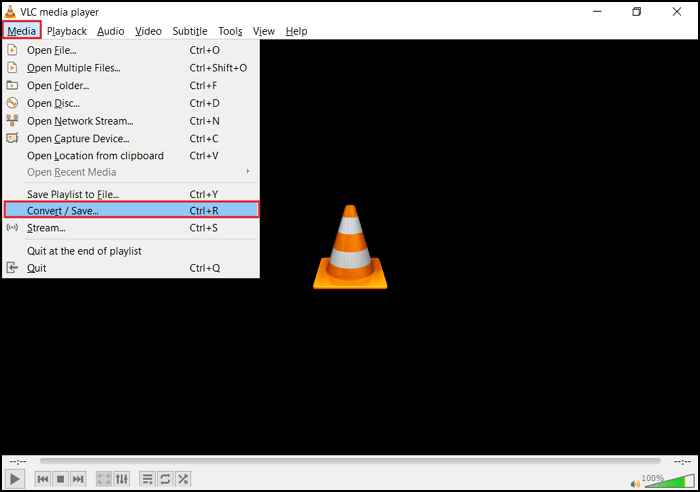
Schritt 2. Klicken Sie auf die Option Hinzufügen. Dies ist die Liste der zu transkodierenden Dateien.
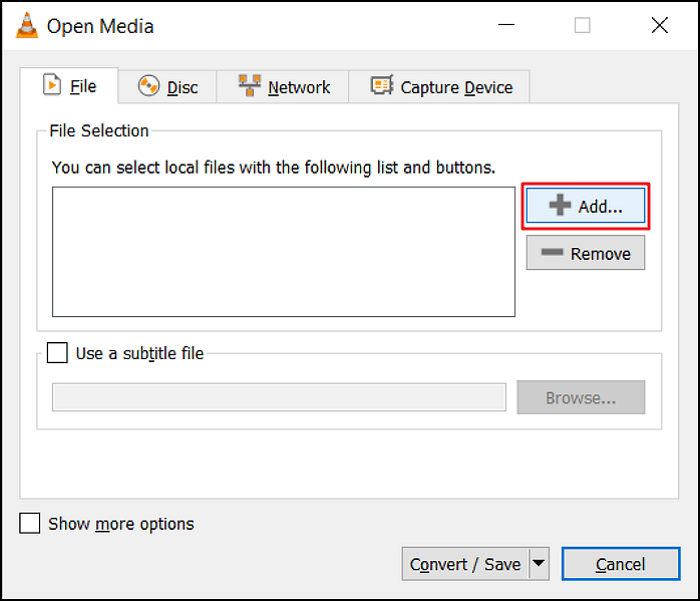
Schritt 3. Im Feld "Konvertieren" müssen Sie zu dem Ordner navigieren, in dem sich die zu konvertierenden Dateien befinden.
Schritt 4. Klicken Sie auf die Schaltfläche "Konvertieren/Speichern". In diesem neuen Fenster öffnen Sie die Registerkarte "Profile", um einen Eingabecodec auszuwählen.
Schritt 5. Um den Konvertierungsprozess zu starten, klicken Sie auf die Schaltfläche Start. Nun wird der VLC Media Player die Arbeit beenden.
Das Fazit
Es mag Filmfans überraschen, wenn ihre Videos beschädigt und korrupt sind, denn die meisten Menschen sind sich dieser Möglichkeit nicht bewusst. Obwohl MKV-Formate eine erstaunlich hohe Qualität bieten, sind sie auch anfällig für Beschädigungen. Wenn ein Benutzer versucht, das Video abzuspielen, es aber nicht funktioniert, geht der zeitraubende Prozess des Herunterladens und Installierens eines Videoplayers nach hinten los. Die Videoplayer können die Dateien in diesem Fall nicht öffnen oder geben sie in schlechter Qualität wieder.
Diese Anleitung beschreibt, wie Sie Probleme mit MKV-Videodateien mit dem VLC Media Player beheben können. Die beschädigten Videodateien können repariert werden, wenn Sie den Dateityp in einen anderen konvertieren. Manchmal kann die Konvertierung von MKV-Dateien mit VLC Media Player sie reparieren, aber nicht immer.
Verwenden Sie einfach EaseUS Fixo Video Repair, wenn die oben genannten Maßnahmen nicht funktionieren. Es ist ein grünes Video-Reparatur-Tool, das speziell für die Wiederherstellung von Videos entwickelt wurde. Falls Sie noch Zweifel haben, kontaktieren Sie den EaseUS Fixo Video Repair Support.
War dieser Artikel hilfreich?
Über den Autor/die Autorin
Maria ist begeistert über fast allen IT-Themen. Ihr Fokus liegt auf der Datenrettung, der Festplattenverwaltung, Backup & Wiederherstellen und den Multimedien. Diese Artikel umfassen die professionellen Testberichte und Lösungen.